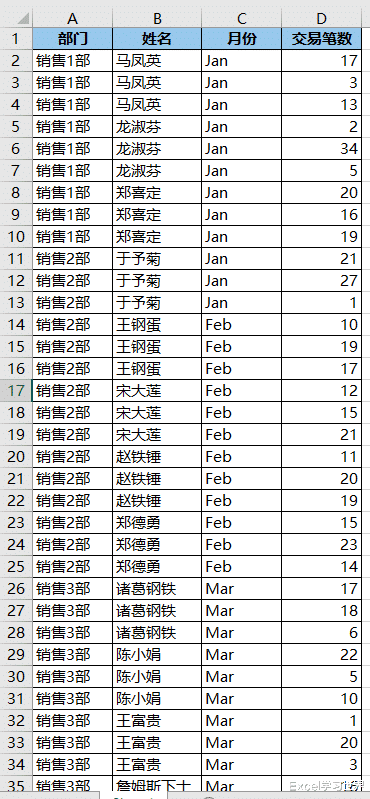
文章图片
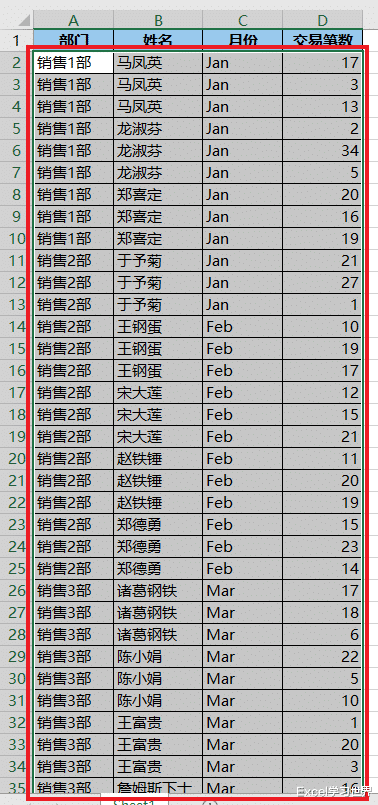
文章图片
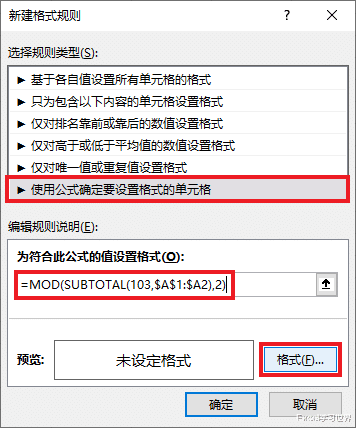
文章图片
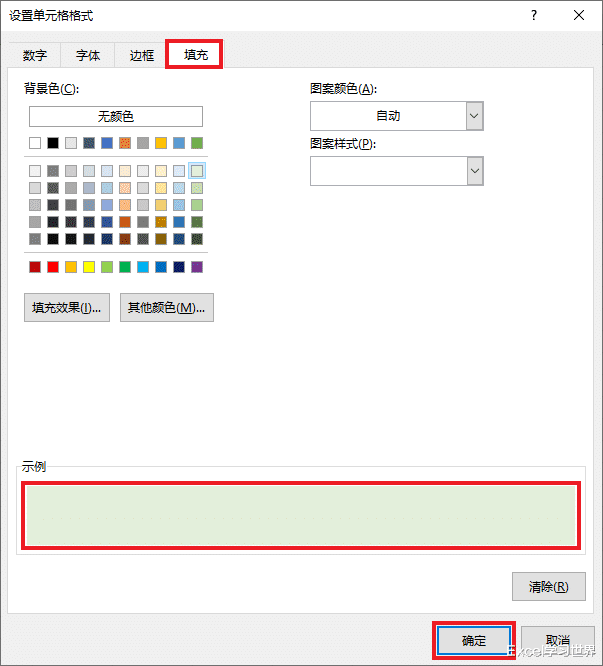
文章图片
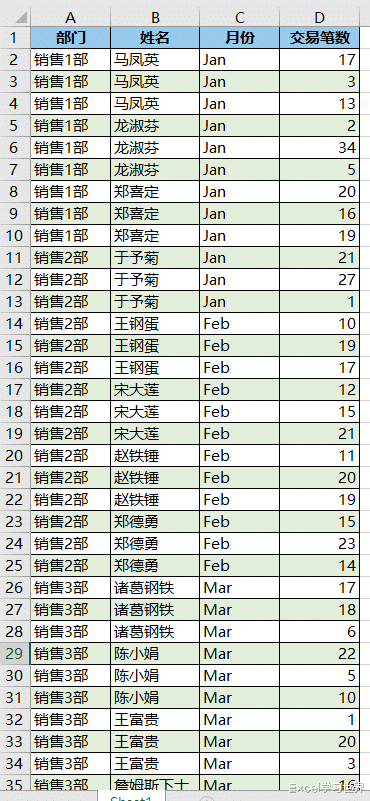
文章图片
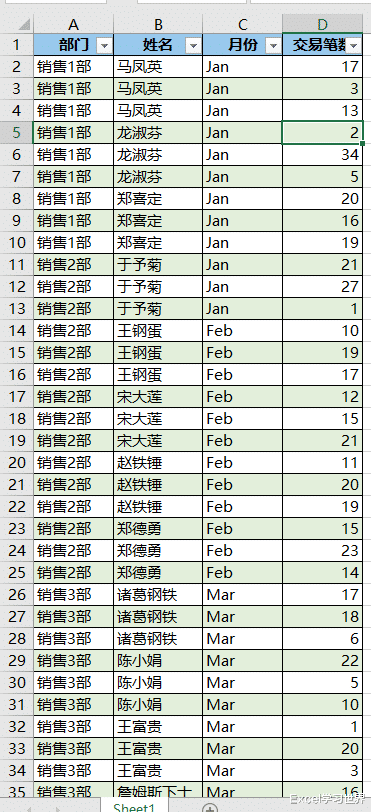
文章图片
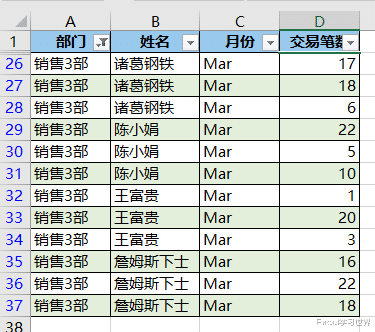
当数据表比较庞大时 , 设置隔行填充以增加可读性是个常见的操作 , 隔行填充设置起来是不是很麻烦呢?如果筛选了数据表以后 , 隔行能不能自动保持呢?
案例:下图 1 是各部门员工一季度的业绩表 , 请给标题外的所有数据表区域隔行填充背景色 , 当有筛选或隐藏区域时 , 会自动对可见区域重新隔行填充 。
效果如下图 2 所示 。
解决方案:【自动化|这才是自动化!Excel 表格筛选和隐藏后仍能始终保持隔行填充】1. 选中除标题外的所有数据表区域 --> 选择菜单栏的“开始”-->“条件格式”-->“新建规则”
2. 在弹出的对话框中选择“使用公式确定要设置格式的单元格”--> 输入以下公式 --> 点击“格式”按钮:
=MOD(SUBTOTAL(103$A$1:$A2)2)
公式释义:
- subtotal 函数在这里起了至关重要的作用 , 所以要仔细说一说:
- subtotal 函数的作用是按照第一个参数对应的功能计算区域的分类汇总 , 下图是参数值所对应的具体功能:
- 从图中可以得知 , 参数 103 的作用相当于 counta 函数 , 即统计区域内的文本数量 , 而 103 比 3 多了一个功能 , 就是当隐藏了部分行的时候 , 也会忽略这些隐藏行而进行计算;3 则对隐藏行不起作用;
- SUBTOTAL(103$A$1:$A2):计算 $A$1:$A2 区域中可见单元格的数量;随着公式下拉 , 第二个参数不断变大 , 结果会以步长 1 顺序递增;
- MOD(...2):计算上述结果除以 2 的余数 , 除数为单数时余数为 1 , 为双数时余数为 0;当结果为 1 时就会触发条件格式
4. 点击“确定” 。
隔行自动填充色已经有了 。
5. 筛选一下 , 看看会不会仍自动隔行填充 。
如以下动图所示 , 无论是筛选 , 还是隐藏 , 都能自动对可见区域隔行填充 。
- 电池|目前这四款12+256GB手机值得买,体验出色,至少能用三五年
- 软件|把音频转成文字的软件有哪些?这几款快收藏起来
- 收音机|能看电影听收音机,体验这台国产唱戏机,老年人的专属娱乐工具
- 羊驼|这家互联网动物农场,除了有创意还能感受最潮流的农场服务
- 微星|微星AMD RX 7900慢吞吞地来了:没见过这么偷懒的
- 本文转自:封面新闻封面新闻记者 张峥 闫雯雯这是一颗小小的、直径1公里|科技观察丨5万年一遇彗星春节期间将造访地球,肉眼能否观测到?
- TCL|回顾2022年入手的新家电,最满意的就是这台天花板级别大电视
- 苹果|2023年买手机不要盲目跟风,过来人推荐的这4款,几乎“零差评”
- 自动化|YouTube将与短视频创作者分享广告收益
- 软件|还不知道一键抠图用什么软件?建议试试这些抠图软件
